فتى النينجا
مشرف ع الدردشة

عدد الرسائل : 54
العمر : 37
رسالة المنتدى : 
ما رأيك في منتدانا : ما رأيك في منتدانا
تاريخ التسجيل : 23/08/2008
 |  موضوع: موسوعة اسرار الويدندز اك بي كاملة (3) موضوع: موسوعة اسرار الويدندز اك بي كاملة (3)  الجمعة سبتمبر 19, 2008 11:29 am الجمعة سبتمبر 19, 2008 11:29 am | |
| | |
| --------------------------------------------------------------------------------
السؤال التاسع و الأربعون: ما هي طرق تسريع إيقاف تشغيل الجهاز في ويندوز XP؟
1- اذهب الى Administrative Tools>Local Security Policy>Local Policies, Security Options ثم اذهب الى المفتاح Shutdown: Clear virtual memory pagefile when system shuts down و قم بتعطيله DISABLE .
2- بالذهاب الى Start>Run ثم اكتب regedit و هناك اذهب الى HKEY_CURRENT_USER\\Control Panel\\Desktop ثم غير قيمة المفتاح WaitToKillAppTimeout من 20000 الى 3000.
3- بالذهاب الى Start>Run ثم اكتب regedit و هناك اذهب الى HKEY_LOCAL_MACHINE\\System\\CurrentControlSet\\Contro
l و غير قيمة المفتاح من 20000 الى 3000.
4- اذهب الى أدوات إدارية ثم خدمات و قم بإيقاف هذه الخدمة في حال وجودها Nvidia Driver Helper service .
5- إذا كان لديك هذا المودم Intel Ambient HaM modem فإن درايفراته تسبب بطئ كبير في إيقاف التشغيل حاول أن تجد درايفرات متوافقة مع ويندوز XP .
6- تحديث البيوس وذلك بتحميل الملفات الضرورية للتحديث من موقع الشركة المنتجة للبيوس.
7- قبل إيقاف التشغيل حاول أن تغلق جميع البرامج المفتوحة.
السؤال الخمسون: ما هي خيارات تشغيل ويندوز XP؟
في بداية تشغيل الكمبيوتر و عند ظهور شعار ويندوز فإن الضغط على F8 يعطي عدة خيارات للدخول الى ويندوز ففي حال عدم بدء تشغيل الكمبيوتر، من الممكن أن تبدأ تشغيل الكمبيوتر في الوضع الآمن. في الوضع الآمن، يستخدم Windows الإعدادات الافتراضية (جهاز عرض VGA، برنامج تشغيل الماوس في Microsoft، بدون أي اتصال بشبكة الاتصال، والحد الأدنى من برامج تشغيل الجهاز المطلوبة لبدء تشغيل Windows).
في حال لم يعمل الكمبيوتر بعد أن قمت بتثبيت برامج جديدة، من الممكن أن تبدأ تشغيله باستخدام الحد الأدنى من الخدمات في الوضع الآمن ثم تغيير إعدادات الكمبيوتر أو إزالة البرامج المثبتة حديثاً والتي تسبب المشكلة. يمكنك إعادة تثبيت حزمة الخدمة ثانية أو نظام التشغيل بالكامل، إذا كان ذلك ضرورياً.
في حال عدم ظهور أعراض العطل مرة أخرى عند التشغيل في الوضع الآمن ، يمكنك إهمال اعتبار الإعدادات الافتراضية وبرامج تشغيل الأجهزة في حدها الأدنى كأسباب محتملة لعدم قدرة الكمبيوتر على بدء التشغيل.
خيارات بدء التشغيل هي:
1- Safe Mode
التشغيل باستخدام الملفات الأساسية وبرامج التشغيل (الماوس، عدا أجهزة الماوس التسلسلية; وجهاز العرض; ولوحة المفاتيح; وجهاز تخزين ذو سعة عالية; جهاز الفيديو الأساسي; وخدمات النظام الافتراضية; وبدون اتصالات شبكة) فقط. في حال لم يعمل الكمبيوتر باستخدام الوضع الآمن، فقد تكون بحاجة لاستخدام ميزة وحدة التحكم بالاسترداد لإصلاح النظام.
2- Safe Mode with Networking
التشغيل باستخدام الملفات وبرامج التشغيل الأساسية فقط، إضافةً إلى اتصالات الشبكة.
3- Safe Mode with Command Prompt
التشغيل باستخدام برامج التشغيل والملفات الأساسية فقط. بعد تسجيل الدخول، يتم عرض موجّه الأوامر بدلاً من واجهة التطبيق الرسومية لـ Windows.
4- Enable Boot Logging
التشغيل أثناء تسجيل كافة برامج التشغيل والخدمات التي كانت محملة (أو التي لم تكن) من قبل النظام إلى ملف. يدعى هذا الملف ntbtlog.txt وهو موجود في مجلد ويندوز،. يعتبر تسجيل التمهيد مفيد لتحديد السبب في مشاكل بدء تشغيل النظام.
5- Enable VGA Mode
بدء التشغيل باستخدام برنامج تشغيل VGA الأساسي. هذا الوضع مفيد عندما تكون قد قمت بتثبيت برنامج تشغيل جديد لبطاقة الفيديو الذي تسبب في عدم بدء تشغيل Windows بشكل صحيح.
6- Last Known Good Configuration
بدء التشغيل باستخدام معلومات التسجيل وبرامج التشغيل التي قام Windows بحفظها عند آخر إيقاف تشغيل. يتم فقدان أية تغييرات تمت منذ آخر بدء تشغيل ناجح. استخدم Last Known Good Configuration فقط في حالات التكوين غير الصحيح. ولكنه لا يحل المشاكل التي تسببها الملفات أو برامج التشغيل المفقودة أو المعطوبة.
7- Directory Service Restore Mode
هذا من أجل أنظمة تشغيل الملقم ويُستخدم فقط في إستعادة دليل SYSVOL وخدمة دليل Active Directory على وحدة تحكم مجال.
8- Debugging Mode
بدء التشغيل أثناء إرسال معلومات التصحيح عبر كابل تسلسلي إلى كمبيوتر آخر.
إذا كنت تستخدم، أو قد استخدمت، خدمات التثبيت عن بعد لتثبيت Windows على الكمبيوتر، قد تشاهد خيارات إضافية متعلقة باستعادة أو استرداد النظام باستخدام خدمات التثبيت عن بعد.
السؤال الخامس عشر: هل هناك طريقة لتخفيض حجم الذاكرة التي يستهلكها ويندوز XP؟
نعم قليلا و ذلك بالإستغناء عن بعض البريمجات المدمجة في ويندوز XP مثل Dr.Watson و debugger و اللذان يقومان بإصدار تقارير عن الأخطاء التي تحدث عند توقف أحد البرامج عن العمل و هذه التقارير غير مفيدة لغير المتخصصين لهذا من الممكن إيقافها بالذهاب الى سجل النظام (start >run regedit) و هناك الذهاب الى KEY_LOCAL_MACHINE -> SOFTWARE -> Microsoft -> Windows NT -> CurrentVersion -> AeDebug ووضع قيمة 0 في المفتاح Auto، بهذا يتوقفان عن العمل أما إذا أردت التخلص منهما نهائيا فقم بحذف مجلد AeDebug من سجل النظام.
السؤال السادس عشر: بعد تنصيبي لويندوز XP أصبح جهازي يرفض إيقاف التشغيل تلقائيا و لكن يقوم بإعادة التشغيل، ما الحل؟
في هذه الحالة سيفيدك تنصيب الدعم ل NT Apm/Legacy Support و للتأكد من تنصيبه في جهازك من لوحة التحكم اذهب الى System Propreties ثم Device Manager و من القائمة : View - Show hidden Devices فإذا ظهر NT Apm/Legacy Interface Node من ضمن قائمة الأجهزة المضافة فهذا يعني أنه منصب لديك أما إن لم يظهر فتستطيع إضافته من لوحة التحكم من Add New Hardware Wizard ، بعد إضافته ارجع الى Device Manager و تأكد من ظهور NT Apm/Legacy Interface Node ، فإن حلت المشكلة فبها و نعمت أما إن لم تحل فاذهب الى محرر سجل النظام (start>run regedit) و هناك الى HKEY_LOCAL_MACHINE -> SOFTWARE -> Microsoft -> Windows NT -> CurrentVersion -> Winlogon وضع القيمة 1 في المفتاح PowerdownAfterShutdown و هذا كفيل بحل المشكلة إن شاء الله.
أما إن كان NT Apm/Legacy Interface Node يظهر في Device Manager و لكن بجانبه علامة صفراء فهذا يعني وجود مشكلة ما في اللوحة الأم و ربما تكون بحاجة الى تحديث البيوس لديك من موقع الشركة المنتجة للوحة الأم.
السؤال السابع عشر: سمعت أنه عند بدء التشغيل في ويندوز XP يقوم الويندوز بتحميل الكثير من الخدمات التي تستهلك الذاكرة ، فهل من طريقة لمعرفة ما هي الخدمات غير الضرورية و كيفية إيقافها؟
نعم هناك بعض الخدمات التي يقدمها ويندوز XP لا يحتاجها المستخدم الذي لا يعمل من خلال شبكة لإيقاف هذه الخدمات اذهب الىCotrol Panel ثمAdmration tools ثم Computer Management ثم الى قسم Services و اختر Disable للخدمات التي لا تحتاجها.
و أنا أقترح إيقاف هذه الخدمات لمن لا يعمل على شبكة أو لأمر آخر سأذكره :
1- Print Spooler هذا يسرع الطباعة فإذا لم يكن لديك طابعة تستطيع التخلي عنه .
2- Task Scheduler و مهمته تشغيل أي برنامج في أي وقت محدد، أنت تحدده فإذا كنت لا تحتاج هذه الميزة أوقفها .
3- Messenger يرسل و يستقبل الرسائل التي يرسلها مدير الشبكة فإذا كنت لا تملك شبكة فلا حاجة له .
4- Computer Browser يحدث قائمة الأجهزة على الشبكة الداخلية فإذا كنت لا تملك شبكة فلا حاجة له .
5- Remote Registry Service للتحكم بمحرر السجل من قبل مدير الشبكة من خلال جهاز آخر على الشبكة فإذا كنت لا تملك شبكة فلا حاجة له .
6- Telnet إذا كنت لا تعرف ما هذا فأنت لن تحتاج له .
7- Uninterruptible power supply يتحكم بعمل مزود الطاقة غير المنقطع (UPS) فإذا كنت لا تملك هذا الجهاز فلا حاجة لهذه الخدمة .
8- Cryptographic Service و هي المسئولة عن أمان تبادل البيانات المشفرة والمفاتيح على الشبكة المحلية فإن كنت لا تعمل من خلال شبكة محلية فلست بحاجة لهذه الخدمة.
9- Portable media serial number و هي مسئولة عن الحصول على الرقم التسلسلي للجهاز الموسيقي المحمول الموصل بجهاز الكمبيوتر و ذلك لمحاربة قراصنة الملفات الموسيقية و أظن لا أحد بحاجة لهذه الخدمة الجليلة.
10- SDP Discovery service و هي تخدم الأجهزة التي تتصل تلقائيا بالشبكة و تدعم UPnP و هي أجهزة نادرة.
11- Windows time و مسئولة عن تحقيق التزامن في الوقت بين جهازك و مزود الشبكة المحلية فإن لم يكن لديك مزود الوقت TIME SERVER فلست بحاجة لهذه الخدمة.
12- Wireless zero configuration و تستخدم لإعداد أجهزة الشبكة اللاسلكية ، فإن لم يكن لديك شبكة لا سلكية فلست بحاجة لهذه الخدمة.
السؤال الثامن عشر: عندي على جهازي ويندوز XP و ويندوز إصدار آخر و كل منهما في قسم مستقل من القرص الصلب ، و المشكلة هي أن الويندوز XP عندما يتفحص القرص للبحث عن الأخطاء ، يقوم بتفحص كل أجزاء القرص الصلب و أحيانا يتعامل مع بعض ملفات الإصدار الآخر من ويندوز على أنها ملفات معطوبة ، ماذا أفعل لكي أجعل الويندوز XP يتفحص فقط الجزء الخاص به من القرص الصلب؟
اذهب الى Start ->Run ->Regedit و هناك اذهب الى
HKEY_LOCAL_MACHINE \\ SYSTEM \\ CurrentControlSet \\ Control \\ Session Manager
على الجهة الأخرى من النافذة قم بالضغط مرتين على المفتاح BootExecute
و هناك ستجد autocheck autochk *
غير * الى الحرف الذي يمثل القسم الذي يحتوي على الويندوز XP .
السؤال التاسع عشر: عندما أشغل Windows Explorer يفتح داخل المجلد My ********s ماذا أفعل لكي يفتح مباشرة داخل أي مجلد آخر أحدده ؟
إضغط على الزر الأيمن للفأرة على shortcut لل Windows Explorer واذهب الى Properties و غير target من SystemRoot%\\explorer.exe الى SystemRoot%\\explorer.exe /e,c:\\path غير c:\\path الى أي مسار لأي مجلد تختاره و اضغط OK و هكذا كل مرة ستفتح الإكسبلورر سيفتح مباشرة داخل المجلد الذي حددته.
السؤال العشرون: ما هي اختصارات لوحة المفاتيح العامة في ويندوز XP؟
CTRL+C النسخ.
CTRL+X القص.
CTRL+V اللصق.
CTRL+Z التراجع.
DELETE الحذف.
SHIFT+DELETE حذف العنصر المحدد بشكل دائم دون وضعه في سلة المحذوفات.
CTRL أثناء سحب عنصر ما نسخ العنصر المحدد
CTRL+SHIFT أثناء سحب عنصر ما إنشاء اختصار للعنصر المحدد.
F2 إعادة تسمية العنصر المحدد
CTRL+السهم إلى اليمين نقل نقطة الإدراج إلى بداية الكلمة التالية.
CTRL+السهم إلى اليسار نقل نقطة الإدراج إلى بداية الكلمة السابقة.
CTRL+السهم إلى الأسفل نقل نقطة الإدراج إلى بداية المقطع التالي.
CTRL+سهم إلى الأعلى نقل نقطة الإدراج إلى بداية المقطع السابق.
CTRL+SHIFT مع أي من مفاتيح الأسهم تمييز كتلة من النص.
SHIFT مع أي من مفاتيح الأسهم تحديد أكثر من عنصر واحد في إطار ما أو على سطح المكتب، أو تحديد نص ضمن مستند.
CTRL+A تحديد الكل.
F3 البحث عن ملف أو مجلد.
ALT+Enter عرض الخصائص للعنصر المحدد.
ALT+F4 إغلاق العنصر النشط، أو إنهاء البرنامج النشط.
ALT+Enter عرض الخصائص للكائن المحدد.
ALT+مفتاح المسافة فتح القائمة المختصرة للإطار النشط.
CTRL+F4 إغلاق المستند النشط في البرامج التي تسمح لك بالتعامل مع عدة مستندات مفتوحة في نفس الوقت.
ALT+TAB التبديل بين العناصر المفتوحة.
ALT+ESC التنقل بين العناصر بالترتيب الذي تم فتحها به.
F6 التنقل بين عناصر الشاشة في إطار ما أو على سطح المكتب.
F4 عرض قائمة شريط العناوين في جهاز الكمبيوتر أو في مستكشف Windows.
SHIFT+F10 عرض القائمة المختصرة للعنصر المحدد.
ALT+مفتاح المسافة عرض قائمة النظام للإطار النشط.
CTRL+ESC عرض القائمة ابدأ.
ALT+الحرف المسطر في اسم قائمة ما عرض القائمة الموافقة
الحرف المسطر في اسم أمر موجود في قائمة مفتوحة تنفيذ الأمر الموافق.
F10 تنشيط شريط القوائم في البرنامج النشط.
السهم الأيمن فتح القائمة المجاورة إلى اليمين، أو فتح القائمة الفرعية.
السهم الأيسر فتح القائمة المجاورة إلى اليسار، أو إغلاق قائمة فرعية ما.
F5 تحديث الإطار النشط
مسافة للخلف إظهار المجلد الموجود في المستوى الأعلى في جهاز الكمبيوتر أو في مستكشف Windows.
ESC إلغاء المهمة الحالية.
SHIFT عند إدخال قرص مضغوط في محرك الأقراص المضغوطة لمنع القراءة التلقائية للقرص المضغوط.
الجزء الثالث
السؤال الواحد و العشرون: ما هي اختصارات لوحة المفاتيح لمربع الحوار في ويندوز XP؟
CTRL+TAB النقل إلى الأمام عبر علامات التبويب.
CTRL+SHIFT+TAB النقل إلى الخلف عبر علامات التبويب.
TAB النقل إلى الأمام عبر الخيارات.
SHIFT+TAB النقل إلى الخلف عبر الخيارات
ALT+الحرف المسطر تنفيذ الأمر الموافق أو تحديد الخيار الموافق.
ENTER تنفيذ الأمر للخيار أو الزر النشط.
مفتاح المسافة تحديد خانة الاختيار أو مسحها إذا كان الخيار النشط هو خانة اختيار.
مفاتيح الأسهم تحديد زر ما إذا كان الخيار النشط هو مجموعة من أزرار الخيارات.
F1 عرض التعليمات.
F4 عرض العناصر في القائمة النشطة.
مسافة للخلف فتح مجلد ما موجود في المستوى الأعلى في حال تم تحديد مجلد ما في مربع الحوار حفظ باسم أو فتح.
السؤال الثاني و العشرون: ما هي اختصارات لوحة المفاتيح الطبيعية في ويندوز XP؟
WIN عرض أو إخفاء القائمة ابدأ.
WIN+BREAK عرض مربع الحوار خصائص النظام.
WIN +D عرض سطح المكتب.
WIN +M تصغير كافة الإطارات.
WIN+Shift+M استعادة الإطار المصغر.
WIN+E فتح جهاز الكمبيوتر.
WIN+F البحث عن ملف أو مجلد.
CTRL+ WIN +F البحث عن أجهزة الكمبيوتر.
WIN +F1 عرض تعليمات Windows.
WIN + L تبديل المستخدمين إذا كنت غير متصل بمجال شبكة اتصال.
WIN+R فتح مربع الحوار تشغيل.
WIN+U فتح إدارة الأدوات المساعدة.
السؤال الثالث و العشرون: ما هي اختصارات لوحة المفاتيح لمستكشف Windows ؟
END عرض أسفل الإطار النشط.
HOME عرض أعلى الإطار النشط.
NUM LOCK+علامة نجمية على لوحة المفاتيح الرقمية عرض كافة المجلدات الفرعية ضمن المجلد المحدد.
NUM LOCK+علامة الجمع على لوحة المفاتيح الرقمية (+) عرض محتويات المجلد المحدد.
NUM LOCK+علامة الطرح على لوحة المفاتيح الرقمية (-) طي المجلد المحدد
السهم الأيسر طي التحديد الحالي إذا كان موسعاً، أو تحديد المجلد الأصل.
السهم الأيمن عرض التحديد الحالي إذا كان مطوياً، أو تحديد المجلد الفرعي الأول.
السؤال الرابع و العشرون: ماهي اختصارات لوحة المفاتيح المخصصة لذوي الإحتياجات الخاصة في ويندوز XP؟
مفتاح SHIFT الأيمن لمدة ثمانية ثوانٍ : تشغيل وتعطيل ميزة لتبطيئ سرعة تكرار لوحة المفاتيح.
ALT الأيسر+SHIFT الأيسر+PRINT SCREEN تشغيل وتعطيل التباين العالي.
ALT الأيسر+SHIFT الأيسر+NUM LOCK تشغيل وتعطيل مفاتيح الماوس.
SHIFT خمس مرات تشغيل وتعطيل ثبات المفاتيح.
NUM LOCK مدة خمس ثوانٍ: تشغيل وتعطيل إصدار صوت عند الضغط على أي من المفاتيح NUM LOCK و SCROLL LOCK و CAPS LOCK.
WIN+U فتح إدارة الأدوات المساعدة.
السؤال الخامس و العشرون: كيف لي أن أتخلص من الرسائل التي تخبرني بإرسال تقارير عن الأخطاء عند حدوثها الى ميكروسوفت ؟
اذهب الى Control Panel >System>Advanced >error reporting ثم اضغط Disable error reporting ثم اضغط OK .
السؤال السادس و العشرون: هل من طريقة لتحميل التحديثات الضرورية لجهازي ليصبح متوافق مع ويندوز XP و لكن قبل تنصيبه و ليس بعده؟
نعم حمل هذا البرنامج و شغله على أي إصدار ويندوز متوفر لديك:
http://download.microsoft.com/downl...N-US/UpgAdv.exe
ثم اتبع التعليمات اللتي تظهر لك.
السؤال السابع و العشرون : عند شراء قرص صلب جديد هل يجب علي تقسيمه و تهيئته قبل تنصيب ويندوز XP؟
لا ، لست مضطرا لذلك و يكفيك الإقلاع من القرص المضغوط لويندوز XP و الذي سيقوم باقتراح تقسيم القرص الصلب و تهيئته لك قبل تنصيب الملفات.
السؤال الثامن و العشرون: بعد تنصيبي لويندوز XP اشتريت قرصا صلبا جديدا هل أستطيع تقسيمه و تهيئته من ويندوز XP المنصب على القرص الصلب الأخر لدي؟
نعم تستطيع ذلك بالتوجه الى Administrative tools ثم Computer Management و هناك توجه الى Disk Management و تجده تحت القسم storage عندها سترى على الجهة الأخرى من نافذة البرنامج : الأقراص المتوفرة لديك. الآن اضغط بالزر الأيمن للفأرة على القرص الذي تود تهيئته أو تقسيمه و اختر من القائمة المنبثقة format أو أي أمر آخر تود القيام به حسب الحاجة.
السؤال التاسع و العشرون: هل من طريقة للتأكد من أن ويندوز XP يستخدم الوصول المباشر للذاكرة DMA في تعامله مع الأقراص الصلبة لتحقيق أداء أفضل؟
اذهب الى CONTROL PANEL>SYSTEM>DEVICE MANAGER> IDE ATA/ATAPI Controllers
و اضغط بالزر الأيمن للفأرة على كل من primary و secondary و اختر PROPRETIES و هناك اذهب الى ADVANCED و تأكد من اختيار Use DMA If Available.
السؤال الثلاثون: ما هي طريقة تسجيل الأقراص المضغوطة في ويندوز XP؟
الطريقة الأولى:
1- ضع قرصا فارغا في محرك الأقراص المضغوطة.
2- افتح My Computer ثم اذهب الى الملفات التي تود نسخها و قم بتحديدها و من القائمة على الجهة المقابلة من نافذة My Computer تحت العنوان File and Folder Tasks اختر البند Copy the selected items و عندها يفتح مربع حوار النسخ و منه اضغط على محرك الأقراص المضغوطة ثم اضغط على COPY.
3- الآن في نافذة My Computer انقر مرتين على محرك الأقراص المضغوطة و عندها سترى الملفات المطلوبة تحت العنوان Files Ready to be Written to the CD و من العنوان CD Writing Tasks اختر البند Write these files to CD.
الطريقة الثانية:
حدد الملفات أو المجلدات التي تود نسخها و اضغط بالزر الأيمن للفأرة و من القائمة المنبثقة اذهب الى SEND TO و اختر محرك الأقراص المضغوطة ليتم النسخ مباشرة.
الجزء الرابع [/code]
السؤال الواحد و الثلاثون: ما هي الطريقة التي أجبر فيها الويندوز XP على قبول درايفرات ويندوز 2000 للأجهزة التي ليس لها درايفرات خاصة بويندوز XP؟
لعمل ذلك اذهب الى start>run و اكتب regedit و هناك اذهب الى HKEY_LOCAL_MACHINE/SOFTWARE/Microsoft/Windows NT/CurrentVersion/ و من الجانب الأخر للنافذة انقر مرتين على المفتاح ProductName و غير قيمته من Microsoft Windows XP الى Microsoft Windows 2000. |
| |
|
احلى ميمي
مشرفة فسم الشعر والشعراء



عدد الرسائل : 301
العمر : 29
رسالة المنتدى : 
ما رأيك في منتدانا : ما رأيك في منتدانا
تاريخ التسجيل : 05/08/2008
 |  موضوع: رد: موسوعة اسرار الويدندز اك بي كاملة (3) موضوع: رد: موسوعة اسرار الويدندز اك بي كاملة (3)  الأحد أكتوبر 05, 2008 2:35 pm الأحد أكتوبر 05, 2008 2:35 pm | |
| ما فهمت اشي من الخط كتير صغير يا ريت تكبري | |
|
توووفي
عضوجديد
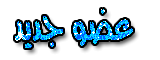

عدد الرسائل : 8
العمر : 29
رسالة المنتدى : 
ما رأيك في منتدانا : ما رأيك في منتدانا
تاريخ التسجيل : 11/08/2008
 |  موضوع: رد: موسوعة اسرار الويدندز اك بي كاملة (3) موضوع: رد: موسوعة اسرار الويدندز اك بي كاملة (3)  السبت نوفمبر 15, 2008 6:41 am السبت نوفمبر 15, 2008 6:41 am | |
| | |
|
